上一篇
排版优化✨行距设置—Word与Excel行间距调整方法全解,详细规范操作流程
- 问答
- 2025-08-19 14:17:50
- 4
📢 最新消息:微软Office 2025夏季更新中,Word和Excel的行距设置新增「智能适配」功能,一键优化文档可读性!
排版优化✨行距设置——Word与Excel行间距调整方法全解
还在为文档行距混乱发愁?🤔 无论是论文排版、工作报告还是表格美化,行间距直接影响阅读体验!今天就用最直白的语言,手把手教你搞定Word和Excel的行距设置,附赠隐藏小技巧~
📝 Word行间距调整指南
基础操作:快速调整行距
- 步骤1:选中文字 → 点击顶部菜单栏「开始」→ 找到「段落」功能区(图标为上下箭头+横线)。
- 步骤2:点击下拉菜单,选择预设值(1.0、1.5、2.0等),或点击「行距选项」自定义。
- ✨小技巧:按快捷键
Ctrl+1(单倍)、Ctrl+2(双倍)、Ctrl+5(1.5倍)秒速切换!
高级设置:精准控制间距
- 固定值/多倍行距:在「段落」设置窗口中,选择「固定值」可输入具体磅值(如12pt),或选「多倍行距」设置倍数(如1.3倍)。
- 段前段后间距:同一窗口内调整「段前」「段后」数值(如6磅),避免手动敲回车键的空行!
- ⚠️注意:中文文档建议正文行距1.25~1.5倍,标题可适当加大段后间距。
📊 Excel行间距调整攻略
单元格内文字行距调整
Excel默认行高固定,但可通过以下方法优化:

- 方法1:选中单元格 → 右键「设置单元格格式」→「对齐」→ 勾选「自动换行」→ 拖动行高(鼠标移至行号边缘变双箭头时调整)。
- 方法2:用快捷键
Alt+Enter在单元格内手动换行,再调整行高。
整表行高统一设置
- 全选表格(点击左上角三角图标)→ 右键「行高」→ 输入数值(如20磅)。
- 💡小贴士:行高=字体磅数×1.2~1.5倍更协调(如12号字推荐行高15~18磅)。
🎯 通用排版规范 与正文区分**:标题行距>正文(如标题1.5倍,正文1.25倍)。
- 表格优化:Excel行高不宜过密,保留呼吸感;Word表格右键「表格属性」→「行」可设固定值。
- 打印预览检查:务必用
Ctrl+P预览,避免文字被截断!
🚀 效率加倍技巧
- Word样式预设:在「样式」中保存常用行距,一键套用。
- Excel批量调整:选中多行→ 双击行号边缘,自动适配内容高度。
- F4键重复操作:调整完一个单元格行高后,按F4可快速应用到其他区域。
🌈 总结:行距是排版的「隐形骨架」,调好了文档瞬间高级!现在就去试试吧~ 有疑问欢迎评论区交流👇(注:本文操作基于Office 2025版本,旧版功能可能略有差异。)
📅 信息参考日期:2025年8月

本文由 道晴照 于2025-08-19发表在【云服务器提供商】,文中图片由(道晴照)上传,本平台仅提供信息存储服务;作者观点、意见不代表本站立场,如有侵权,请联系我们删除;若有图片侵权,请您准备原始证明材料和公证书后联系我方删除!
本文链接:https://xdh.7tqx.com/wenda/665152.html





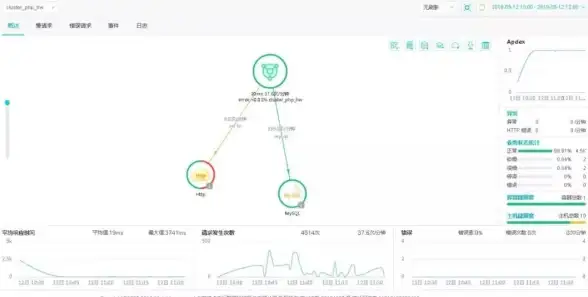



发表评论